
微信扫码即刻访问“巡星客”——国内领先的天文社区
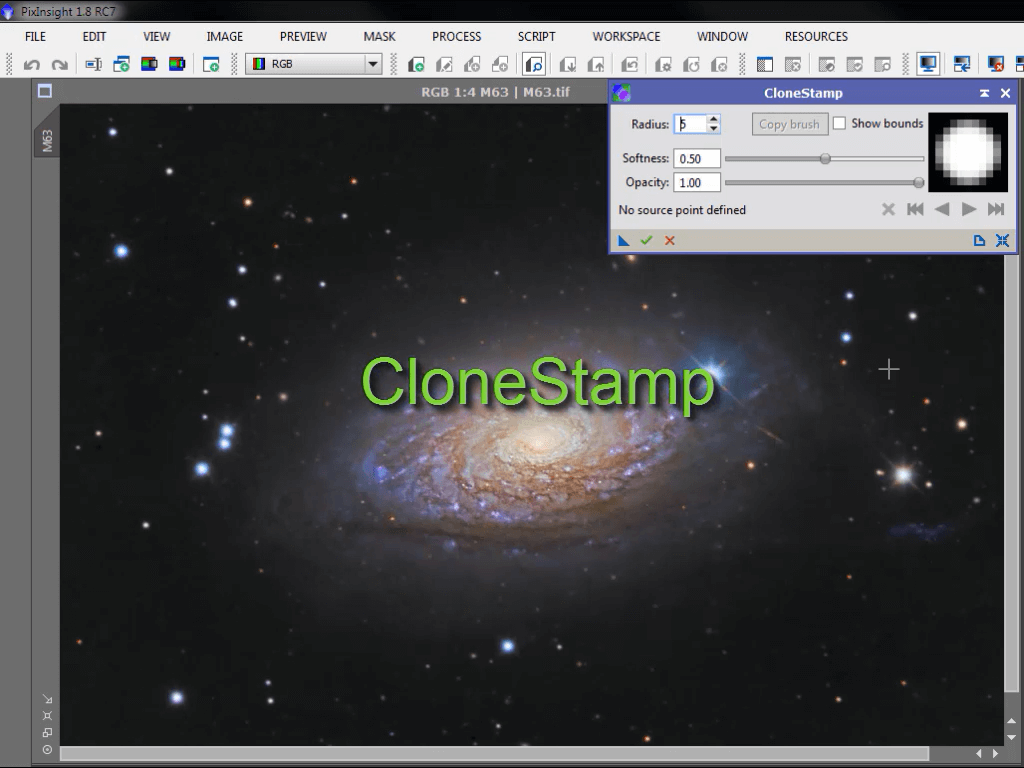
大家对克隆图章(CloneStamp)进程应该比较熟悉,因为在PS里都见过。和Annotation(标注)进程一样,克隆图章(CloneStamp)也是一个动态进程。它可以运用到蒙版,也可以用在正常的图像上,线性和非线性状态下都适合使用。它通常是用来去除一些不想要的伪影(artifacts), 或者修改蒙版以作一些特殊的用途。

让我们试着移除上图中这个不想要的亮斑。
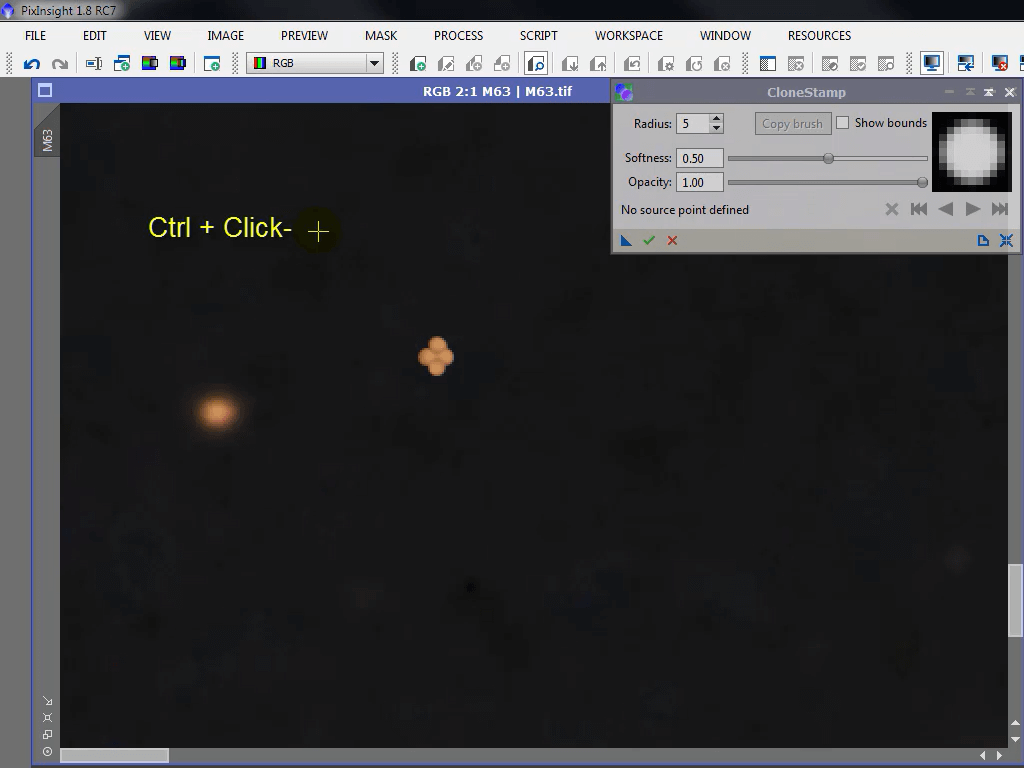
按下Ctrl键,左击黑色背景定义一个样本。把这个步骤想象成把刷子伸进筒里粘上油漆。
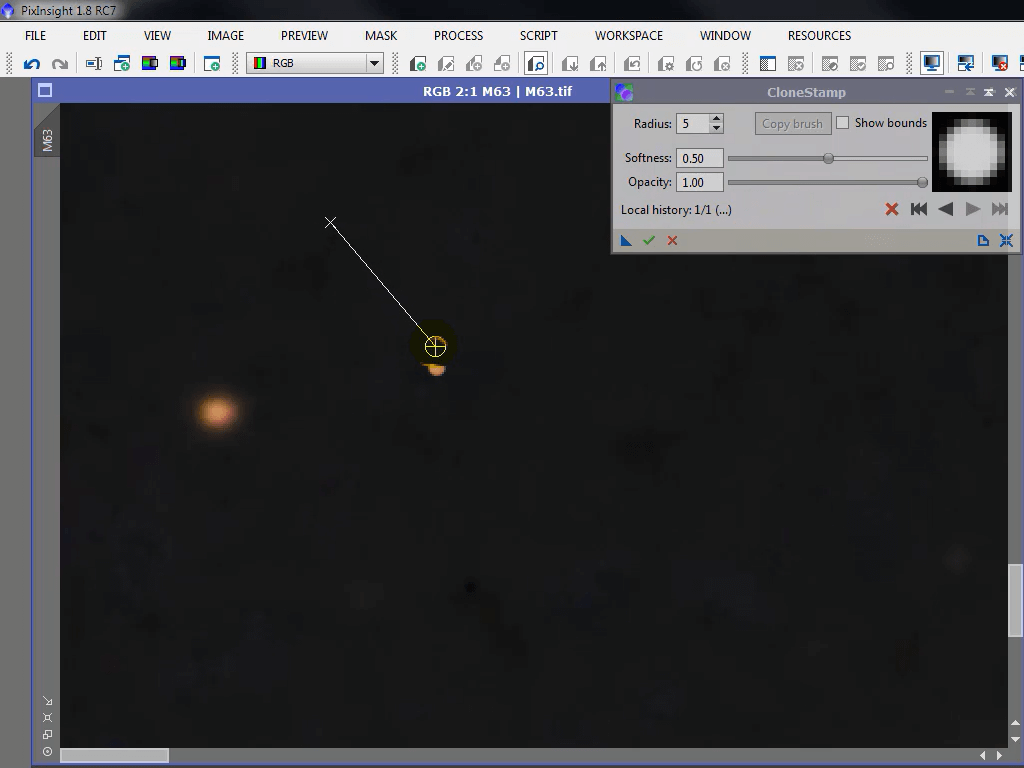
这个时候我们可以松开Ctrl键,并把复制好的样本运用到目标上。
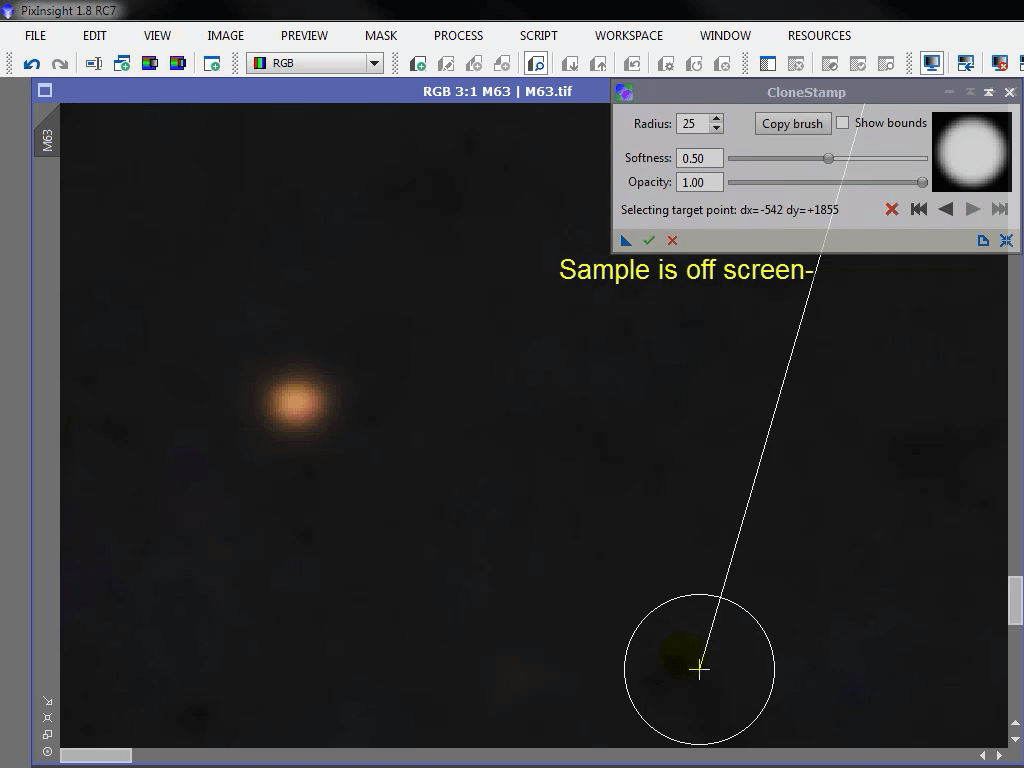
反过来,我们可以在一个亮的元素上取样,比如说一个星点
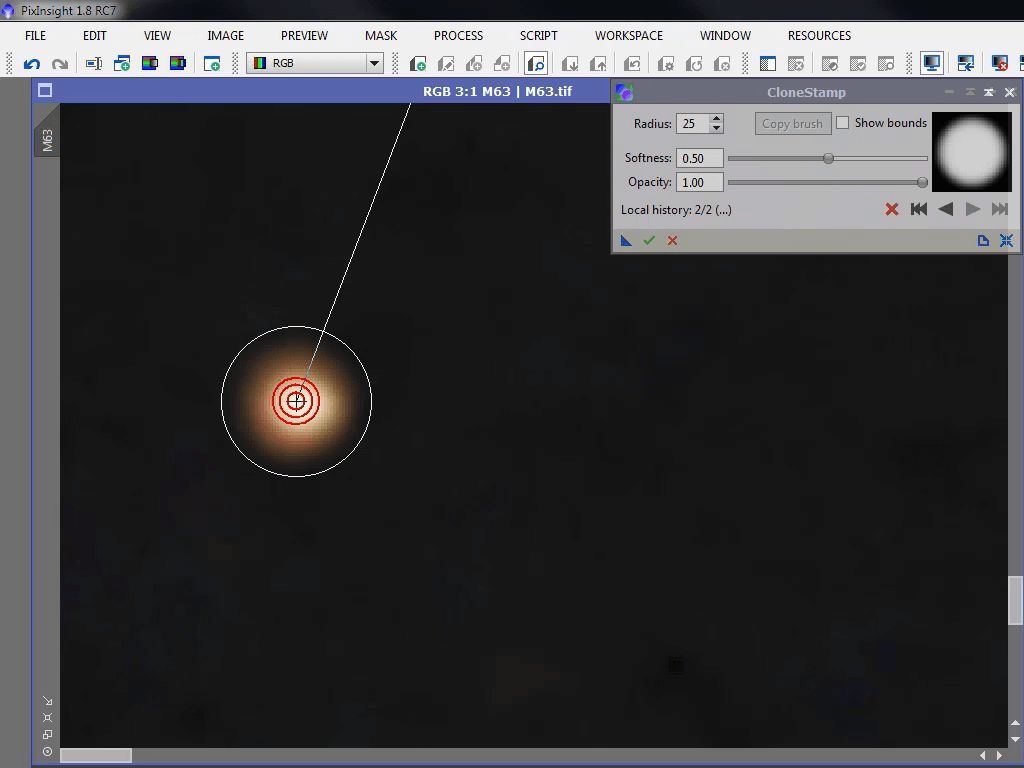
然后把它复制到需要的地方。
每一次运用,只能对一个地方采样。如果你想再次利用原来的采样点,得再采样一次。一旦你点击apply(运用),这个工具就变成可移动,作用原理就和PS一样 - 把光标拖到哪里它就取样到哪里。
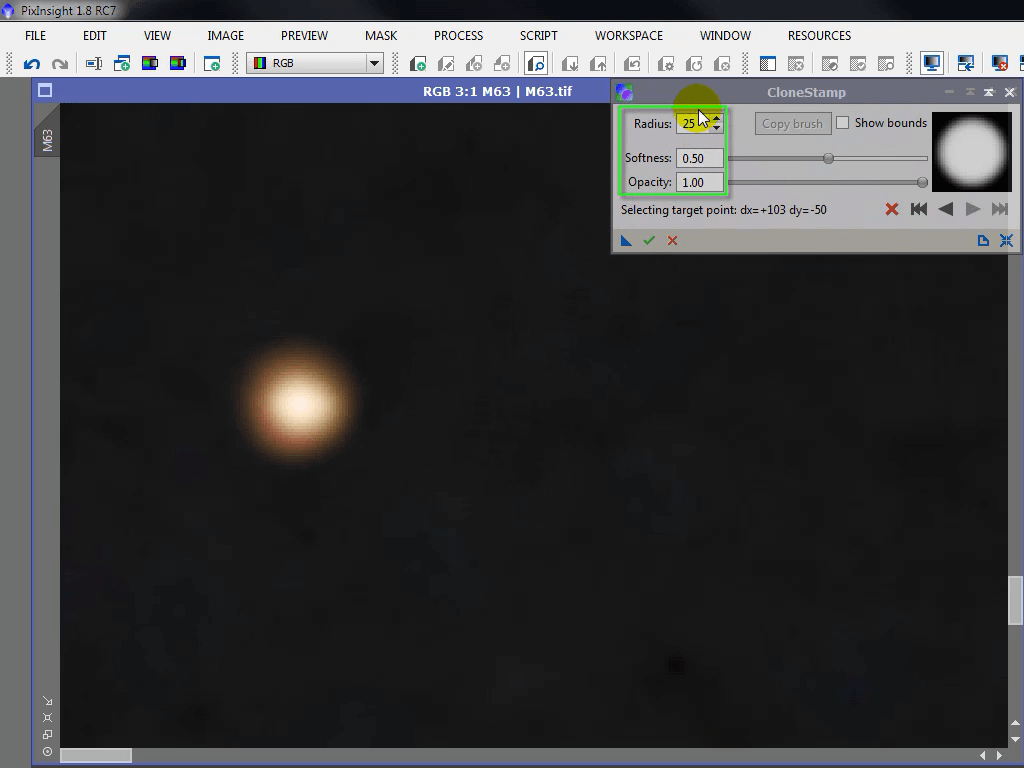
一旦取样点被确定,你可以调整图章的的参数。Radius(半径)是以像素为单位的大小,Softness(柔和度)会让边界变得平滑,以避免在采样的和没有采样的像素之间生硬的转换。Opacity(透明度)允许你把被改变的像素和原来的像素混合。画面可以看到,最高设置为1.0,表示100%的改变,如果是0.5的话,就只克隆一半。
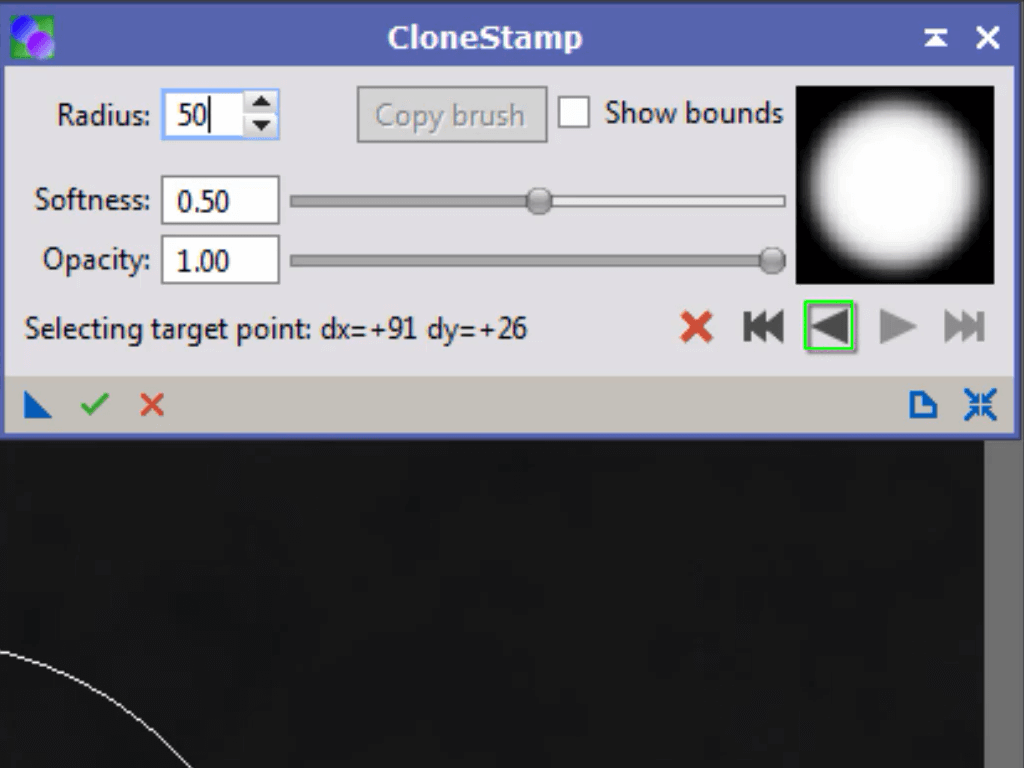
按向左的这个箭头按钮撤销,或者按它左侧这个按钮撤销全部。
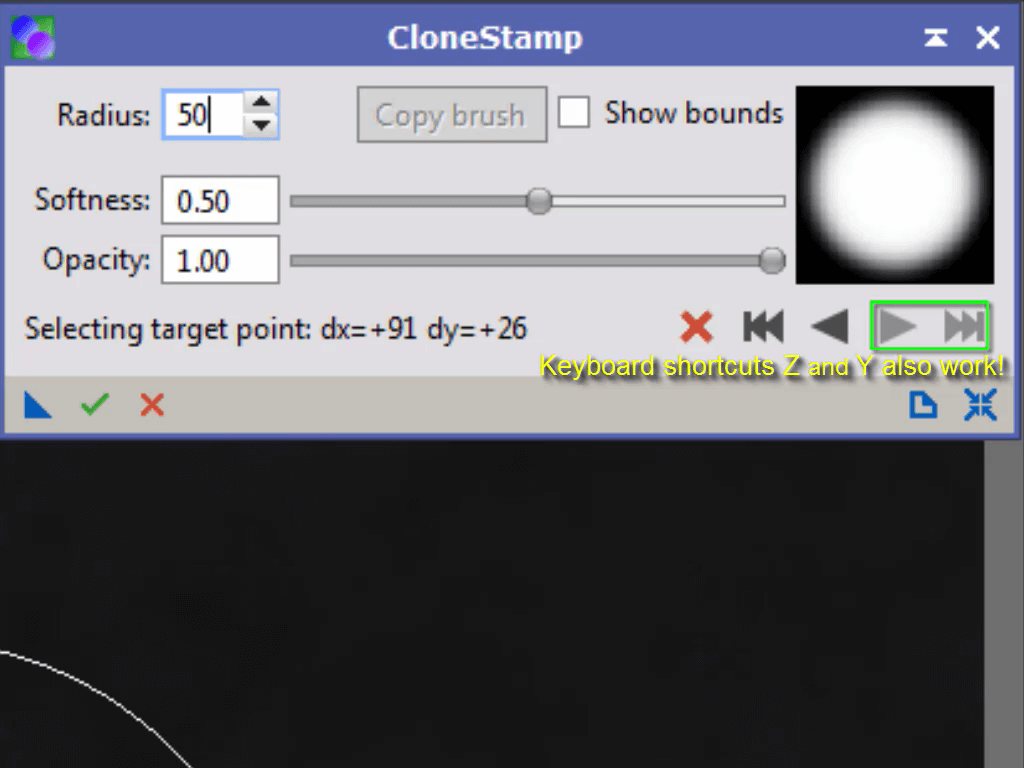
按向右的这个箭头按钮重做,或者按它右侧这个按钮重做所有。
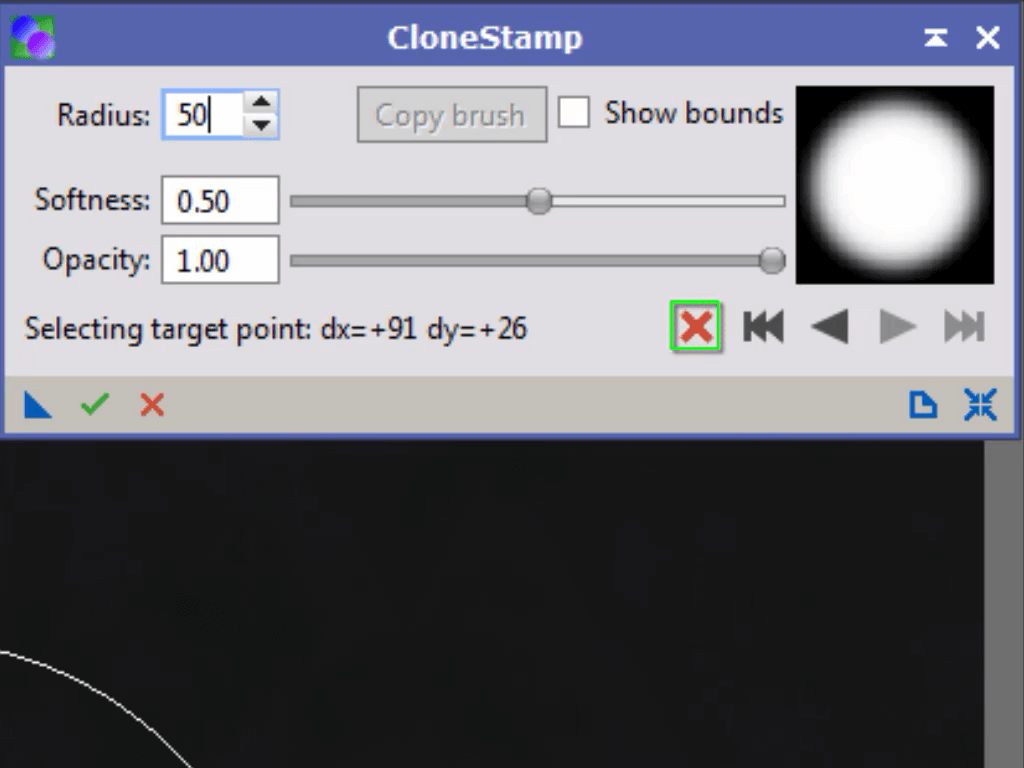
如果你想把某些克隆操作,从这个进程的短期历史里删除,可以点击左侧这个叉按钮。这样这些动作也不能撤销/重做了。
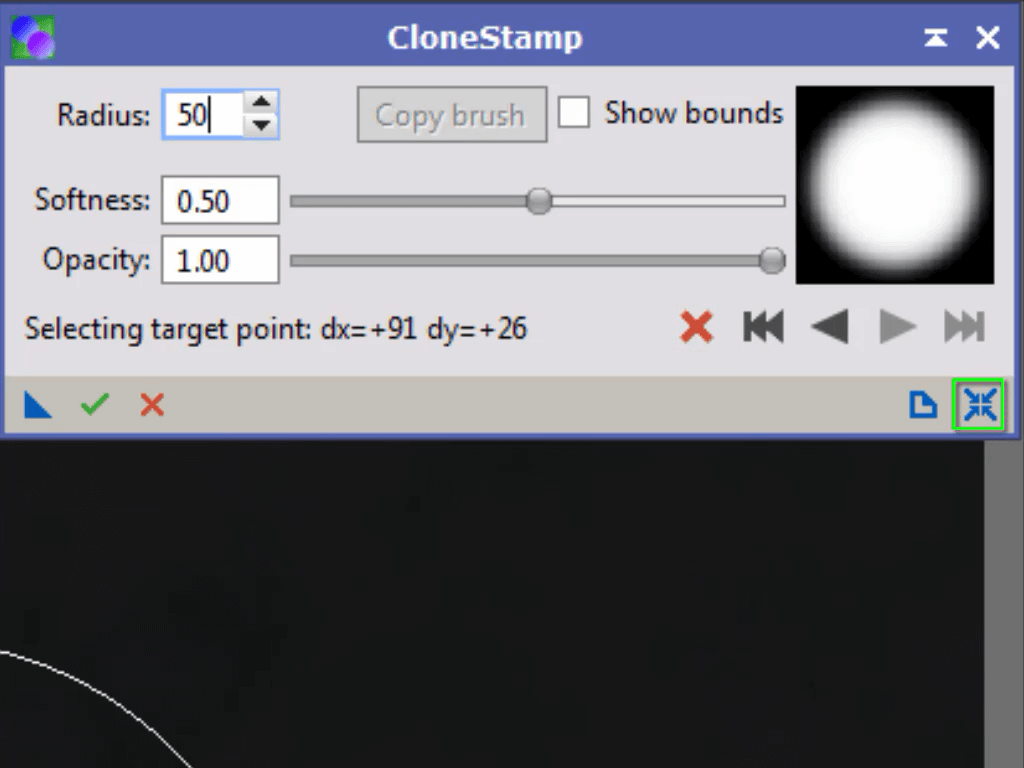
Reset(重设)将删除所有的克隆动作,但是不改变这个工具的参数设置。你当然也可以创建一个新实例(New Instance)然后把这个进程运用到其它图像上。这对同样的伪影在不同的主文件上出现的情况很有用。一切弄好之后,点击Execute(运行),(译者注:一定要记得点击运行,不然之前的动作就白费了。)或者不满意的话也可以取消(点击左下角右侧的叉按钮)。
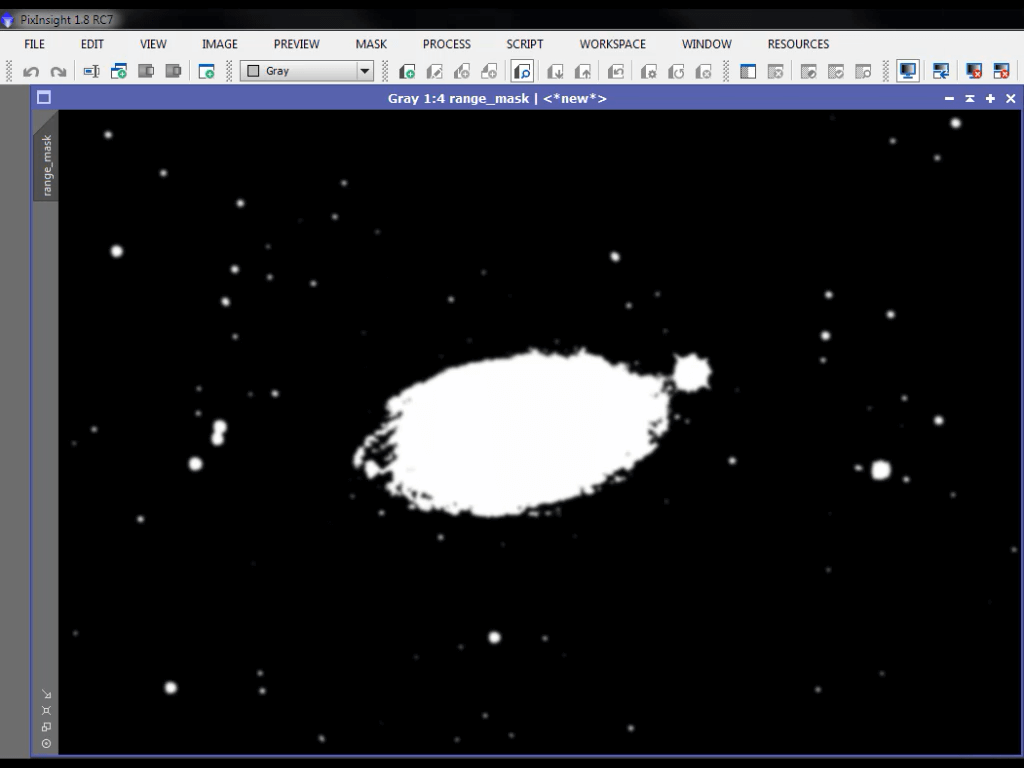
我们知道,蒙版的作用原理就是白色的显露,黑色的隐藏。白色区域的部分显露出来可以修改,黑色区域的部分被盖住,不可以修改。很多时候,我们都会想修改蒙版,以达成特定的结果。
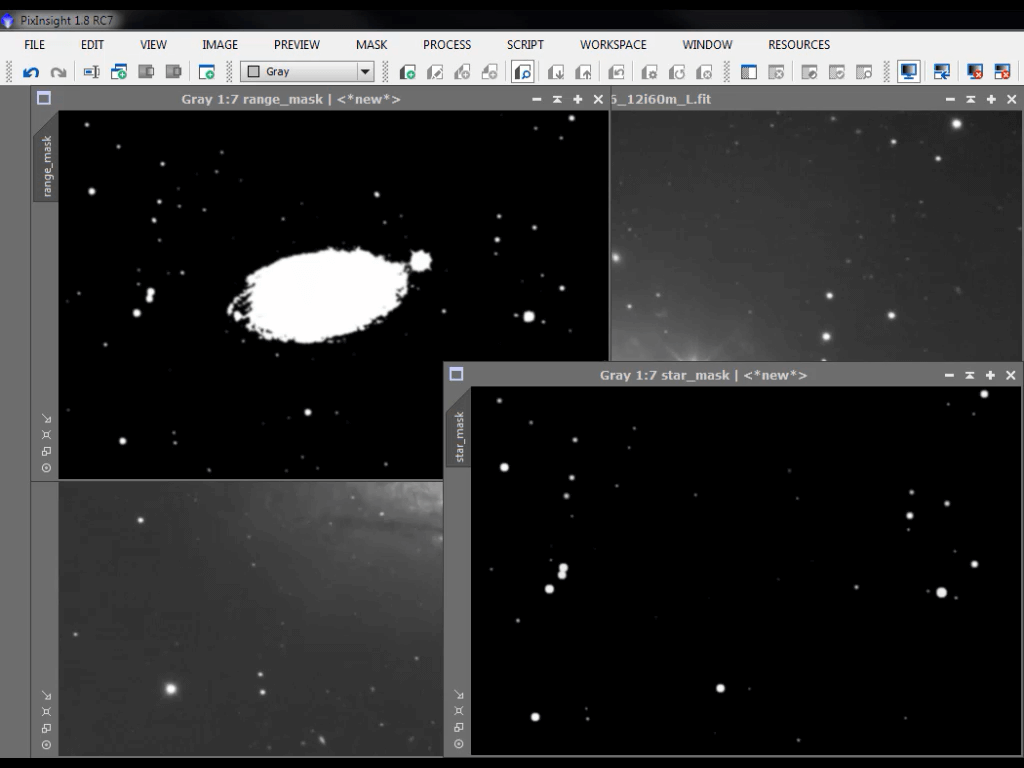
图像上可以看到,把这个范围蒙版(Range Mask)和这个反过来的星点蒙版合并在一起,合并后的蒙版在保护星点的同时,又把星系显露出来作特别处理。
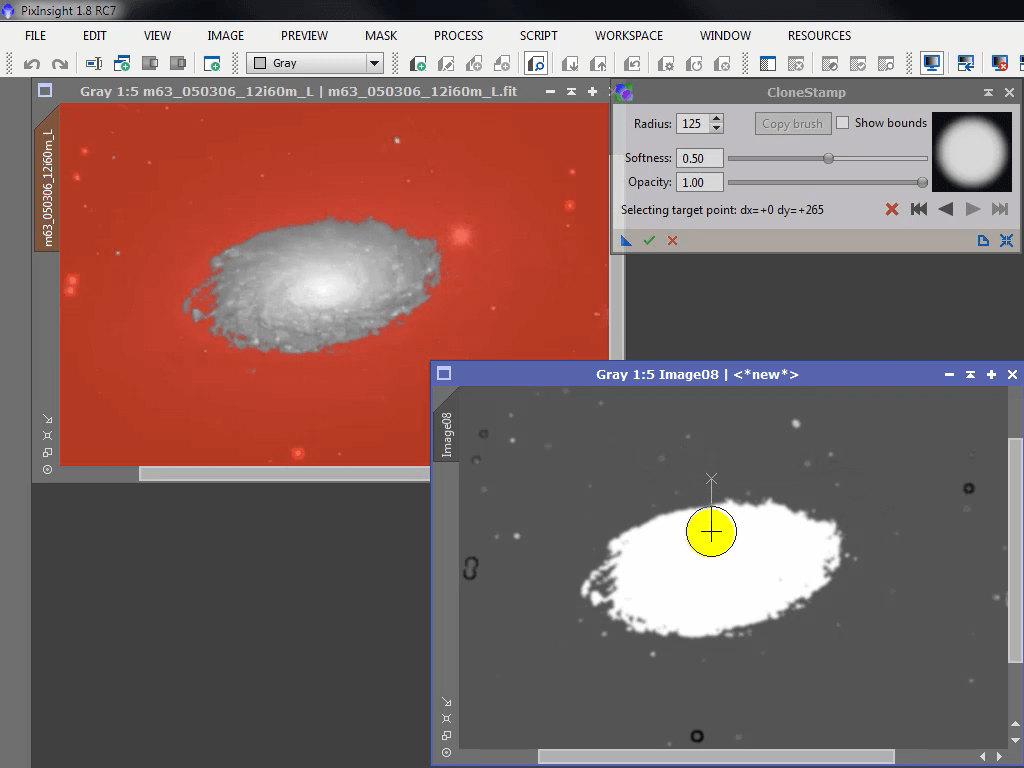
如果我想保护星系中央和这个又亮又大的星星,就可以很简单地在蒙版上取样,
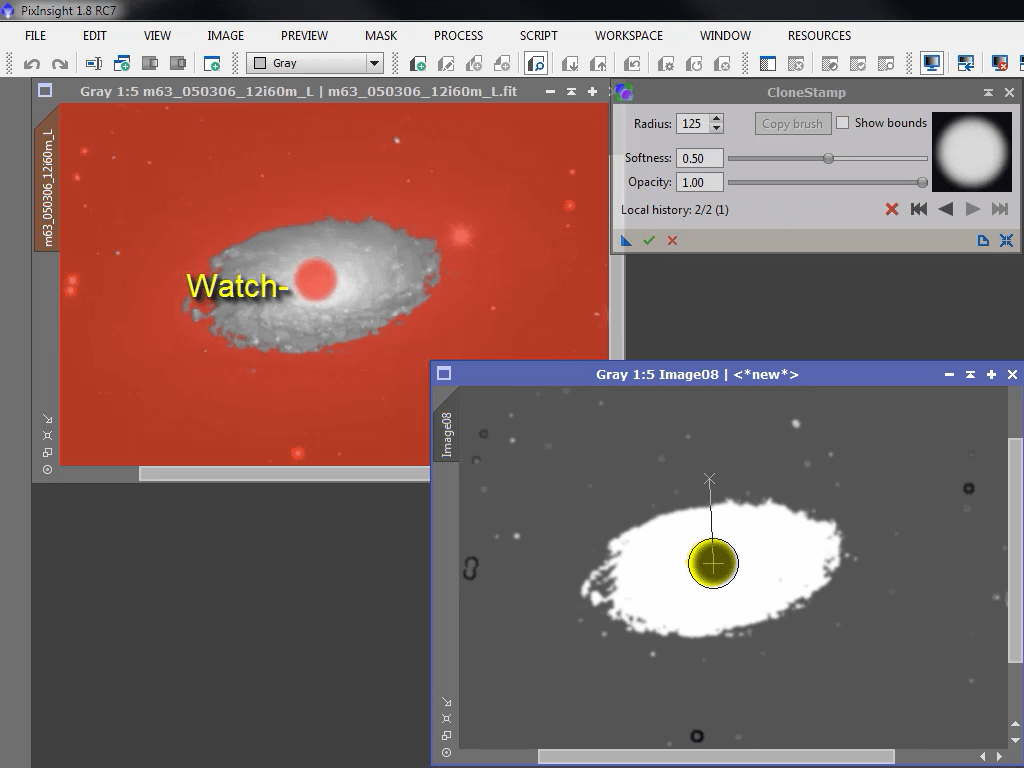
然后作用到这个亮星和星系核上。
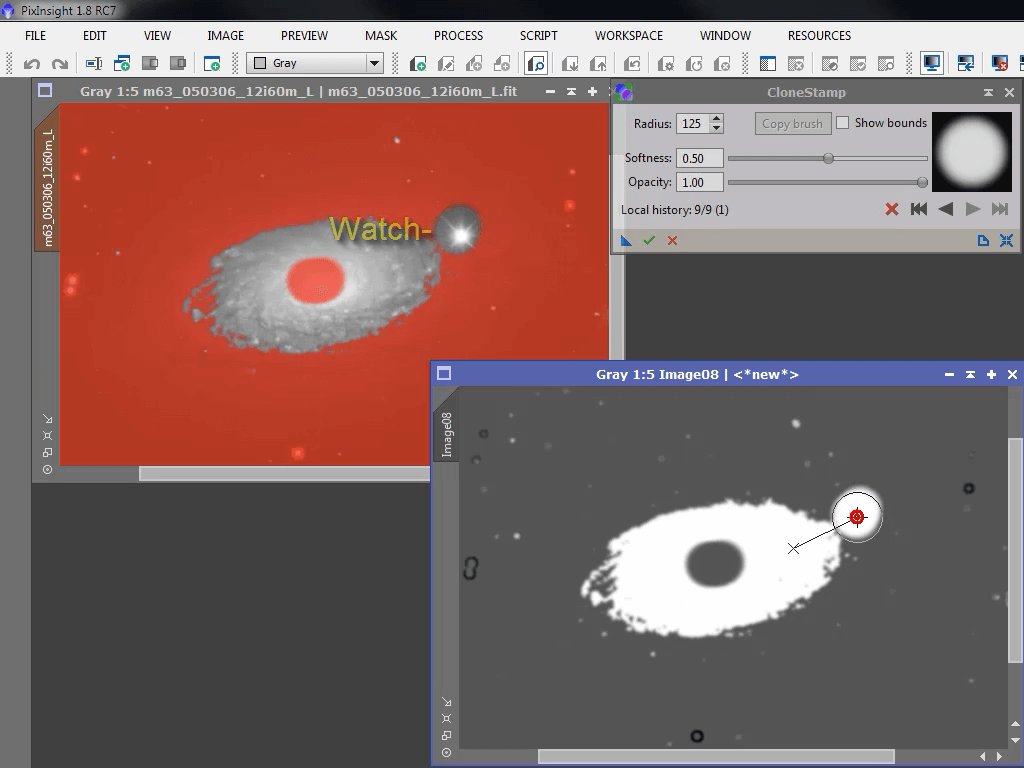
相反地,我们也可以用克隆图章改变蒙版去显露一些区域。
好好享用克隆图章进程吧!